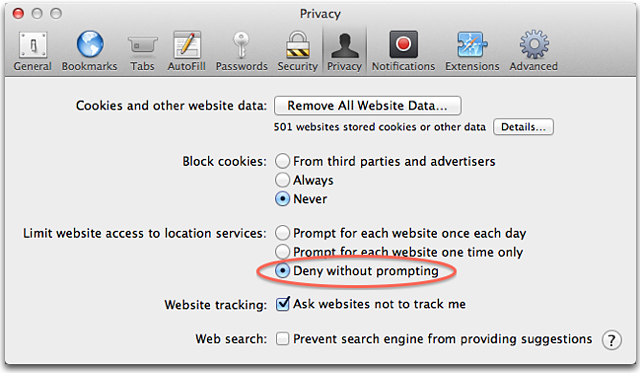您的約略位置是使用來自區域 Wi-Fi 網路的資訊而判定的,並且由「定位服務」以無法識別出您身分的方式進行收集。
如果您允許協力廠商應用程式或網站使用您的目前位置,您會受到這些應用程式或網站之條款與隱私權政策與做法的限制。您應檢閱應用程式或網站的條款、隱私權政策和做法,了解其如何使用您的位置及其他資訊。Apple 收集的資訊會根據 Apple 隱私權政策處理,隱私權政策位於 www.apple.com/tw/privacy。
如需 iPhone、iPad 或 iPod touch 的「定位服務」資訊,請參閱這篇文章。
OS X 的定位服務
啟用定位服務
請遵循下列步驟以啟用 OS X Mountain Lion 或以上版本的「定位服務」
- 從 Apple()選單中,選擇「系統偏好設定」。
- 在「系統偏好設定」視窗中,按一下「安全性與隱私」圖像。
- 按一下「隱私」標籤頁。
- 如果左下角的掛鎖處於鎖定(
 ),請在上面按一下,然後輸入管理者名稱和密碼以解除鎖定(
),請在上面按一下,然後輸入管理者名稱和密碼以解除鎖定( )。
)。 - 選取「定位服務」。
- 勾選「啟用「定位服務」」註記框。
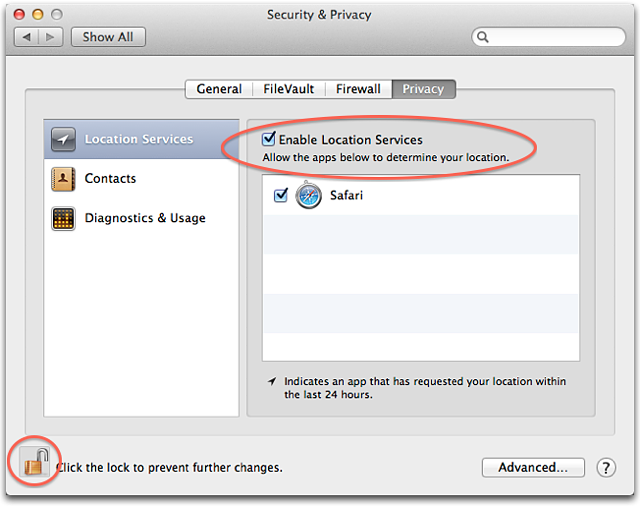
您已允許其使用「定位服務」的 app,會出現在「安全性與隱私」偏好設定的「隱私」面板中。註記框會顯示是否已針對 app 開啟或關閉「定位服務」。如果您不想要讓一或多個 app 使用「定位服務」,則可以取消選取(取消勾選)app 名稱旁的註記框。如果您針對某個 app 關閉「定位服務」,則下次該 app 要求使用您的位置資料時,會提示詢問您是否同意。
定位服務指示器
如果 app 目前正在使用「定位服務」,則選單列列中會出現箭頭指示器( )。按一下此指示器查看哪些 app 正在使用「定位服務」。如果某個 app 在過去 24 小時之內曾要求您的位置資訊,則箭頭指示器(
)。按一下此指示器查看哪些 app 正在使用「定位服務」。如果某個 app 在過去 24 小時之內曾要求您的位置資訊,則箭頭指示器( )會出現在「系統偏好設定」中 app 名稱的右側。
)會出現在「系統偏好設定」中 app 名稱的右側。
「日期與時間」偏好設定
「定位服務」可用來自動設定「日期與時間」偏好設定中的時區。
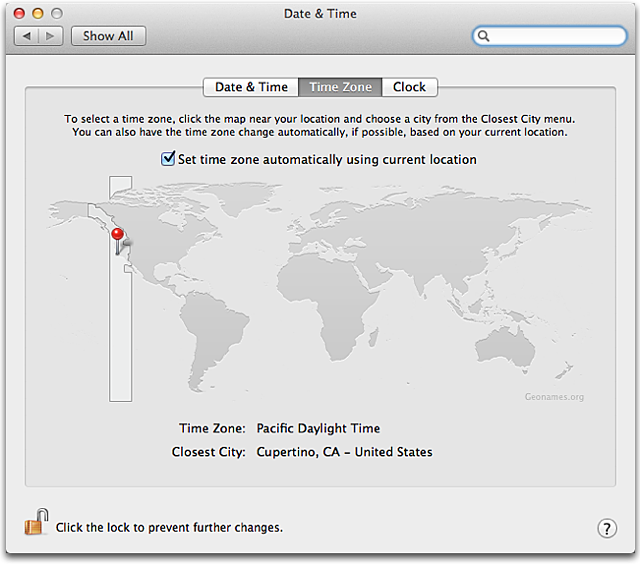
具有 Wi-Fi 功能的 Mac 會顯示「使用目前位置自動設定時區」註記框。如果您的 Mac 沒有提供此功能,請手動選擇最接近的城市。
Safari 6 或以上版本的定位服務
當您在 Safari 中瀏覽啟用地理定位功能的網站時,網站會詢問您是否願意告知您所在的位置。網站可以提供以位置為主的實用資訊,例如顯示最近的郵局或銀行提款機。如果您要允許或停止接下來 24 小時的授權,請在顯示的表單中,選取選項「記住我的選擇一天」。
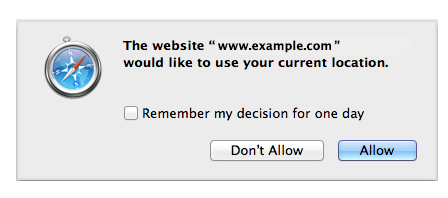
您可以重置 Safari 的所有網站授權,方法是從 Safari 選單中選擇「重置 Safari」,然後在「重置 Safari」視窗中選取「重置所有位置警告」選項(請勿選取其他註記框,除非您確定要一併重置這些項目)。
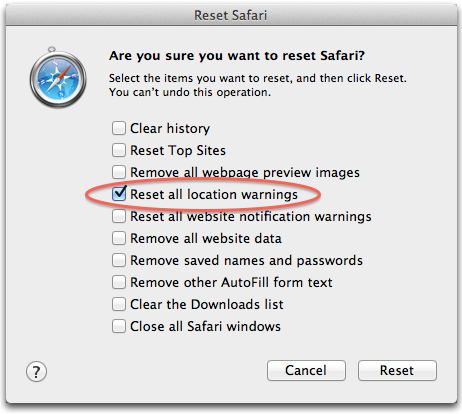
請遵循下列步驟以停用 Safari 的「定位服務」:
- 在 Safari 中選取 Safari >「偏好設定」。
- 在「偏好設定」視窗中,按一下「隱私」圖像。
- 選取「不提示直接拒絕」選項。